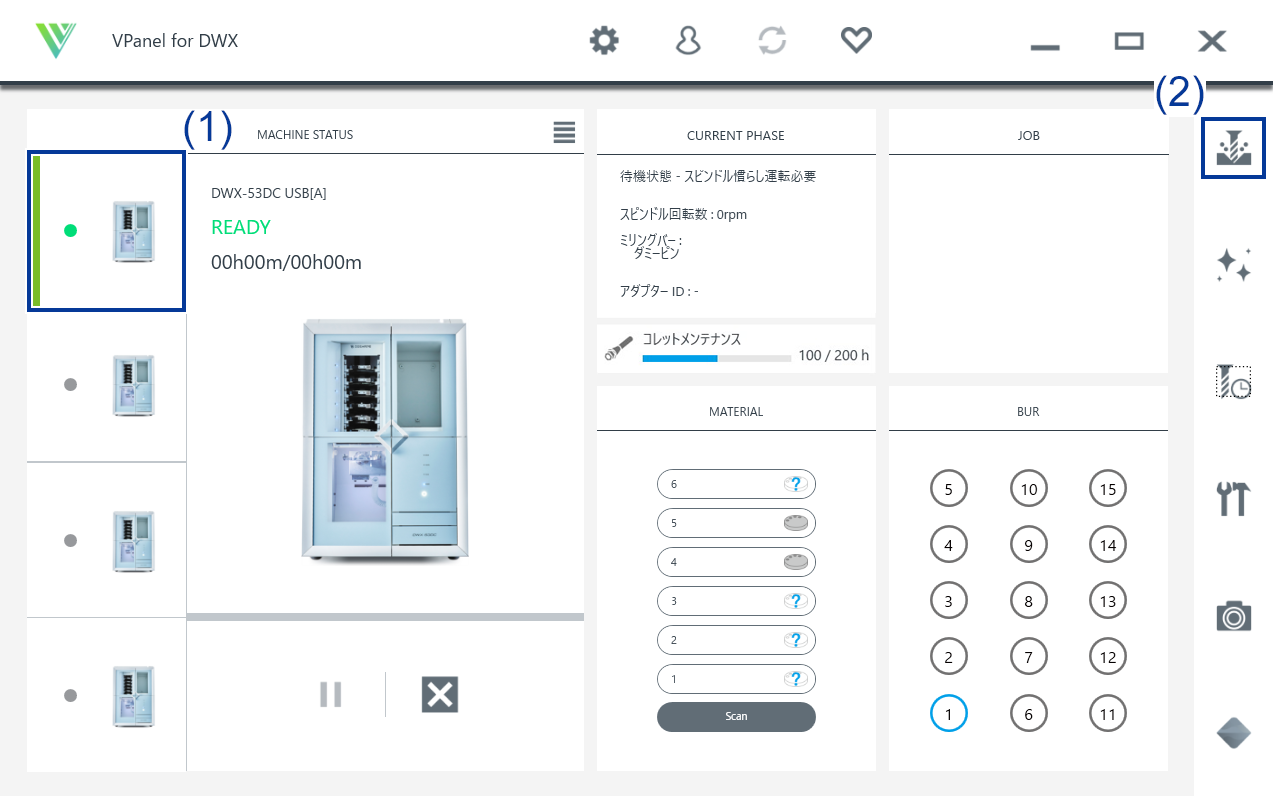加工の開始
加工データを送信して加工を開始する
加工データの出力は、市販のCAMソフトウェアもご使用いただけます。ご使用いただけるCAM ソフトウェアについては、本機をお買い上げの販売店または当社コールセンターまでご連絡ください。
必ず集塵機を動作させる。
加工くずやワークは発火します/人体に害があります。
加工くずを掃除機で吸い取らない。
一般の掃除機で細かい粉を吸うと、発火や爆発の恐れがあります。
加工用工具やワークは、しっかりと固定する。固定後は、スパナなどの取り忘れがないか確認する。
さもないと、それらが勢いよくはじけ飛び、けがをする恐れがあります。
作業場所に火気を持ち込まない。
加工くずに引火する恐れがあります。粉状のものは非常に燃えやすく、金属であっても燃えることがあります。
- 加工データの設定を確認する。
- VPanelを表示する。
-
ファイル出力画面を開く。
-
加工データを選択し、開くをクリックする。
選択した加工データがファイル出力画面のデータリストに表示されます。加工データを連続して出力したい場合は、ファイル出力画面の追加をクリックして、ファイルを追加します。
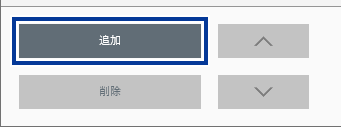
- 加工機にワークとミリングバーがセットされていることを確認する。
-
出力をクリックする。
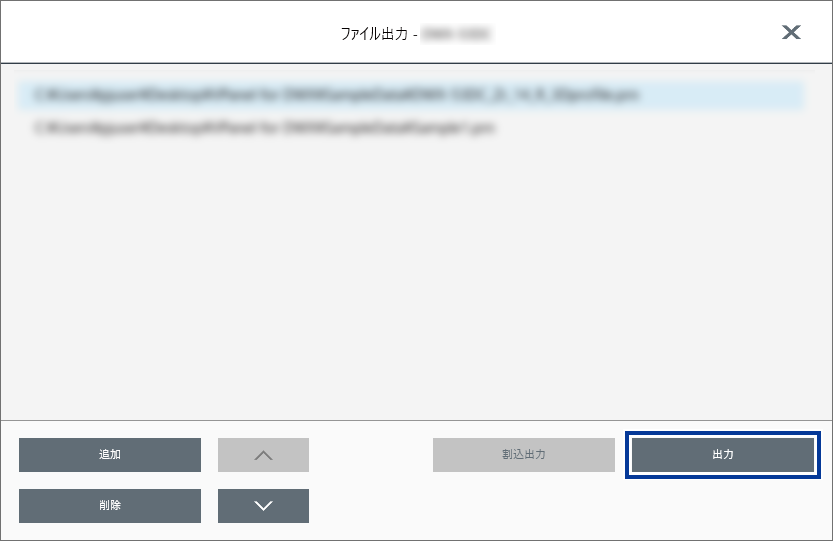 メモ
メモ-
データリストの順番を変える
- データリストで加工データを選択し、

 をクリックすると、出力順序を変更できます。加工データはデータリストの上から順に出力されます。
をクリックすると、出力順序を変更できます。加工データはデータリストの上から順に出力されます。
- データリストで加工データを選択し、
-
データリストから加工データを削除する
- データリストで加工データを選択し削除 をクリックすると、出力リストから削除できます。
-
ドラッグ&ドロップで加工データを追加する
- メイン画面またはファイル出力画面に加工データをドラッグすると、データリストに加工データを追加できます。
-
-
確認画面でOKをクリックする。
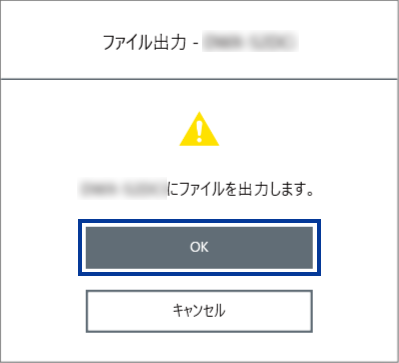
メイン画面のJOBに出力した加工データが表示され、加工を開始します。
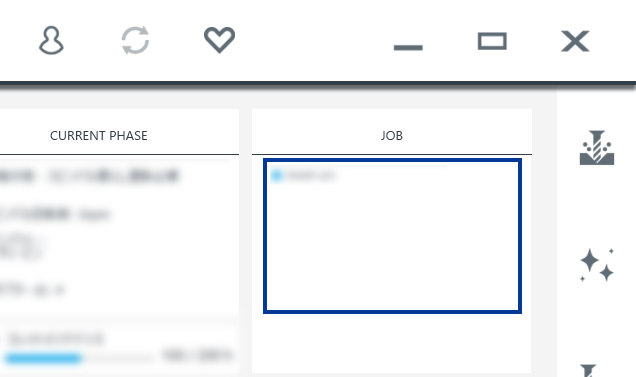 重要
重要加工中は、ミリングエリアカバーまたはツールエリアカバーを開けないでください。加工中にミリングエリアカバーまたはツールエリアカバーを開けると、安全のために本機は非常停止します。次のリンク先を参照して、エラーを解消してください。
1017-0000ミリングエリアカバーもしくはツールエリアカバーが開きました。メモ1050-****バーコードの読み取りに失敗しました。と表示された場合は、アダプターのバーコードを読み取れないため出力を開始できません。付属品のお手入れ用の布でバーコードセンサーとアダプターのバーコードをきれいに拭いてください。その後、はじめから出力をやり直してください。
加工エリアの清掃
機体からアダプターを取り外す
次のどちらかに当てはまるときは、機体からアダプターを取り出すことができます。
- 加工が終了しているとき
VPanelのMACHINE STATUSにREADYまたはFINISHと表示されていれば、加工が終了しています。
- 加工中かつディスクチェンジャーが動作していない場合に、加工予定のないアダプターを取り出すとき
加工が終了してもクランプにアダプターが残っている場合は、ビルトインパネルのタッチセンサーを長押ししてください。
アダプターがアダプターストッカーに返却されます。
-
アダプターエリアカバーを開ける。
-
アダプターマガジンからアダプターを取り外す。
アダプターを少し持ち上げ、ストッカーに引っ掛からないようにゆっくりと引き抜いてください。
 をクリックする。
をクリックする。